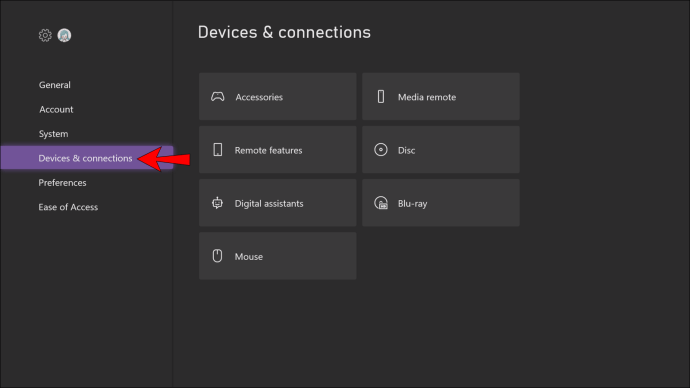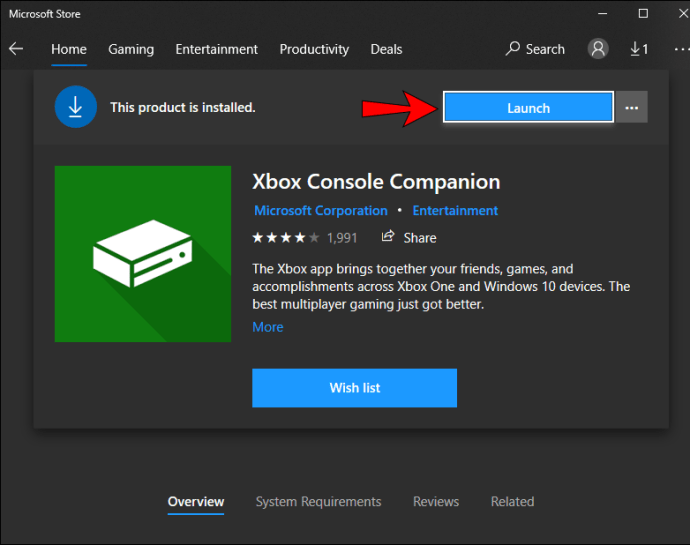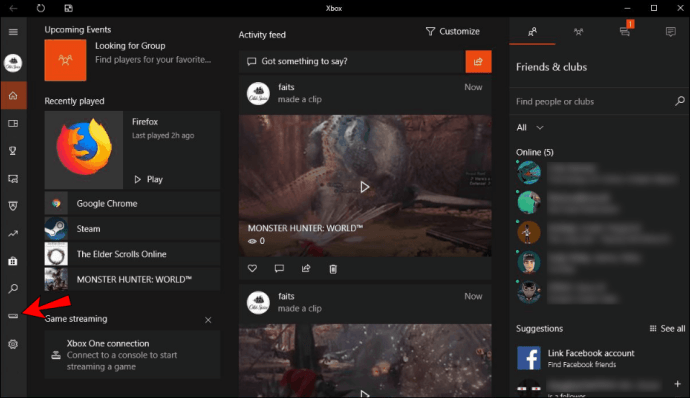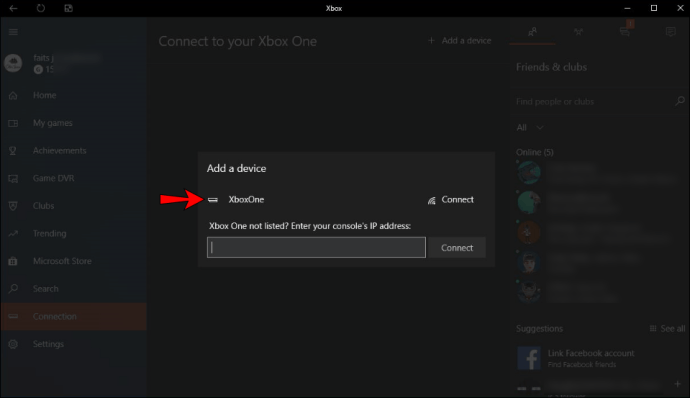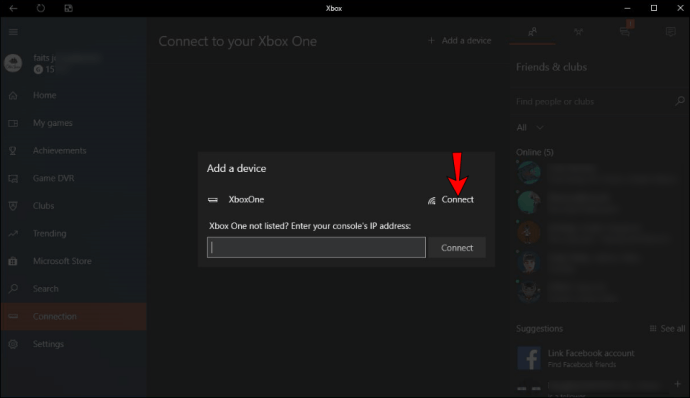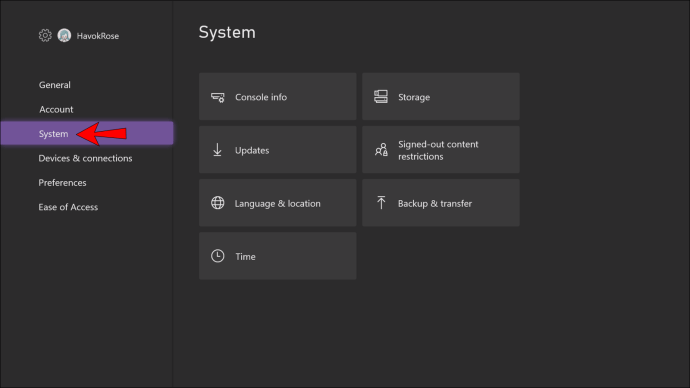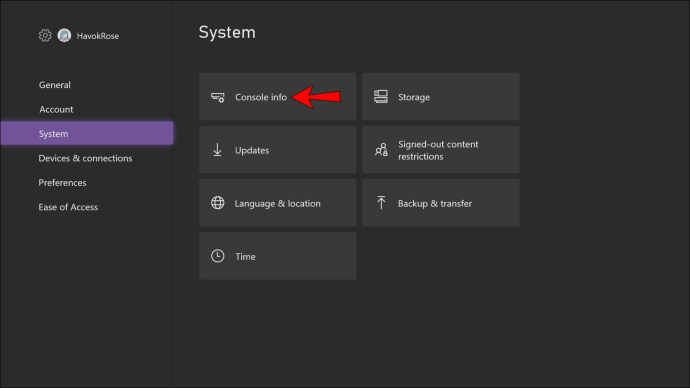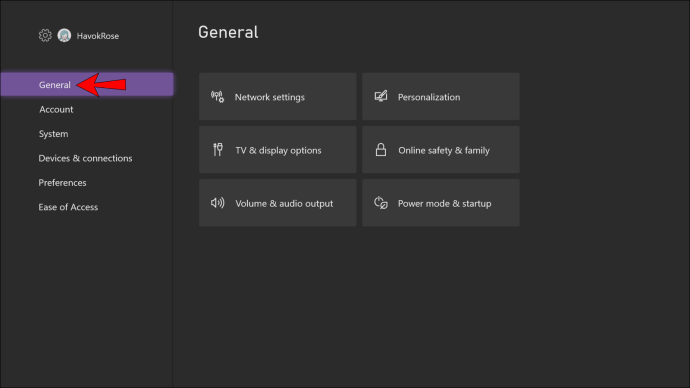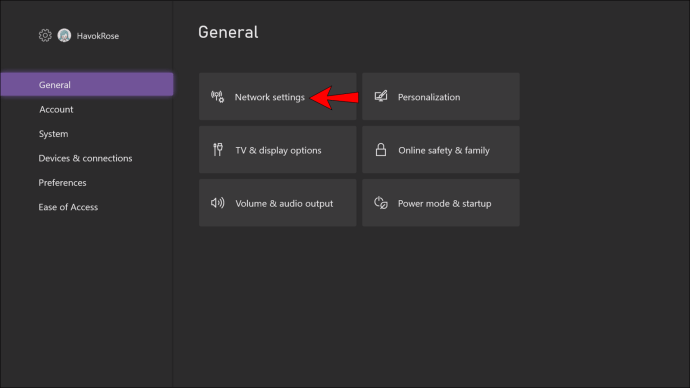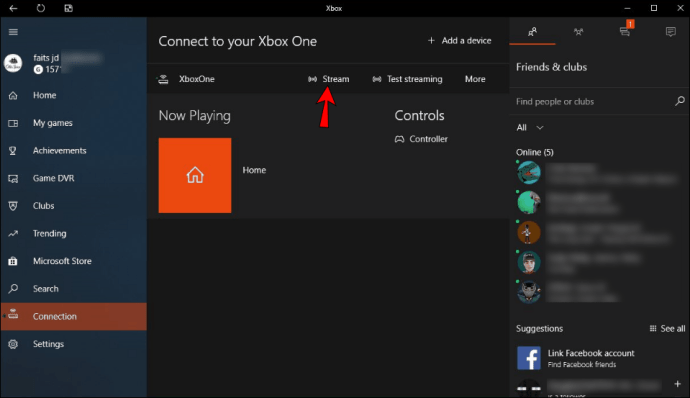Bevor wir in die Schritte einsteigen, müssen wir zuerst etwas klären. Streaming kann sich auf zwei Dinge beziehen;

Wenn eine Person über Streaming spricht, bezieht sie sich normalerweise auf das Streamen von Filmmaterial, in dem sie ein Videospiel auf einer Plattform wie YouTube, Twitch oder Facebook spielt. Dies erfordert meistens eine Capture-Karte im Falle einer Konsole oder NVIDIA ShadowPlay auf einem PC.
In unserem Leitfaden sprechen wir über die zweite, weniger verbreitete Definition. Dies beinhaltet das Senden des Gameplays von Ihrer Xbox One an den PC. Sie verwenden Ihren PC effektiv zum Spielen von Xbox One-Spielen über eine Verbindung mit demselben Netzwerk.
Sie müssen die beiden Geräte nicht physisch verbinden, aber es ist entscheidend, mit demselben Netzwerk verbunden zu sein. Da Ihr PC zu einem Remote-Display wird, gibt es immer eine gewisse Verzögerung, aber es ist immer noch eine zuverlässige Möglichkeit, Ihre Xbox One-Spiele auf Ihrem PC zu spielen.
Bereiten Sie Ihre Xbox für das Streaming vor
Bevor Sie Ihre Lieblingsspiele von der Xbox One auf den PC streamen können, müssen Sie Ersteres vorbereiten. Es ist nicht schwer und der Vorgang dauert nur wenige Minuten. Nach diesen Schritten können Sie Spiele auf Ihrem PC genießen.
Hier sind die vorbereitenden Schritte, bevor Sie Ihre Xbox One-Spiele auf den PC streamen können:
- Schalten Sie Ihre Xbox One ein.
- Drücken Sie die Xbox-Taste.

- Gehen Sie zu „Profil & System“, das durch Ihr Symbol dargestellt wird.

- Suchen Sie die Einstellungen.

- Wählen Sie im Einstellungsmenü "Geräte & Streaming".
- Suchen Sie nach „Geräteverbindungen“.
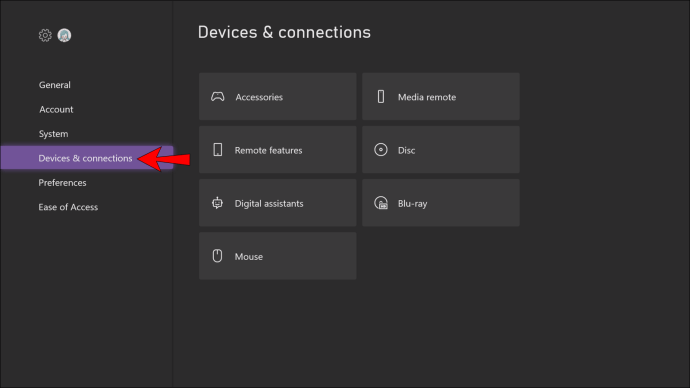
- Wählen Sie abschließend "Spielstreaming auf andere Geräte zulassen".
Nachdem Sie diese Schritte ausgeführt haben, ist Ihre Xbox One bereit, Ihren PC als Remote-Display zu verwenden. Hier kommt die nächste Anleitung.
Verbinden Sie Ihren PC mit der Xbox One, um Streaming zu ermöglichen
Nachdem Sie Ihre Xbox One-Einstellungen aus dem Weg geräumt haben, können Sie zu Ihrem PC wechseln. Alle Windows 10-PCs werden mit der Xbox One Companion-App geliefert, wie es vor Windows 10 der Fall war. Wenn Sie sie irgendwie nicht haben, können Sie sie hier aus dem Microsoft Store beziehen.
Gehen Sie folgendermaßen vor, um Ihren Computer so einzurichten, dass er Streams von der Xbox One akzeptiert:
- Suchen Sie in Ihrer Suchleiste die Xbox One Companion-App.
- Wählen Sie die App aus und starten Sie sie.
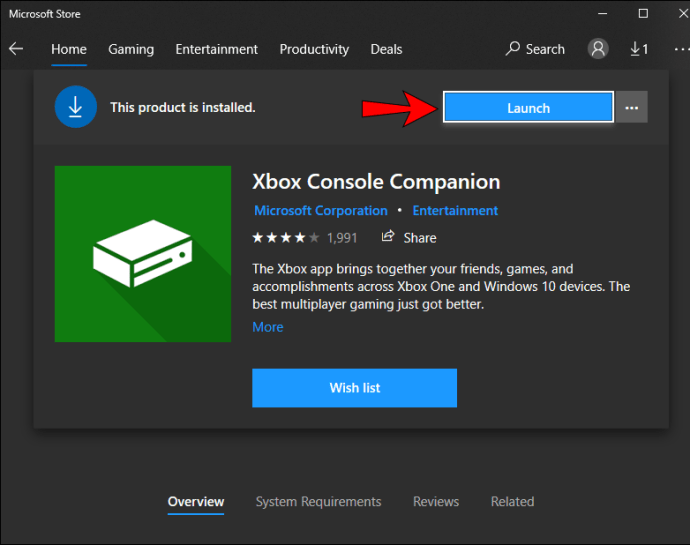
- Wählen Sie auf der linken Seite von dem Symbol, das wie eine kleine Xbox One aussieht, "Verbindung".
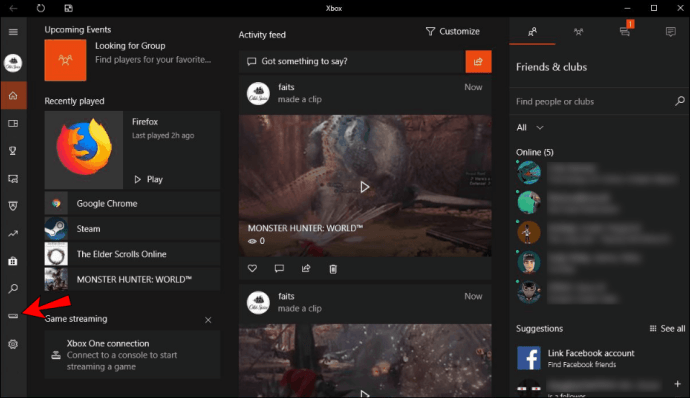
- Suchen Sie den Namen Ihrer Xbox.
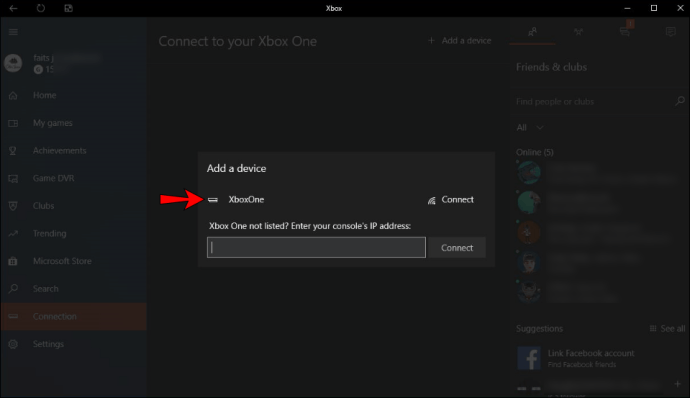
- Wählen Sie „Verbinden“.
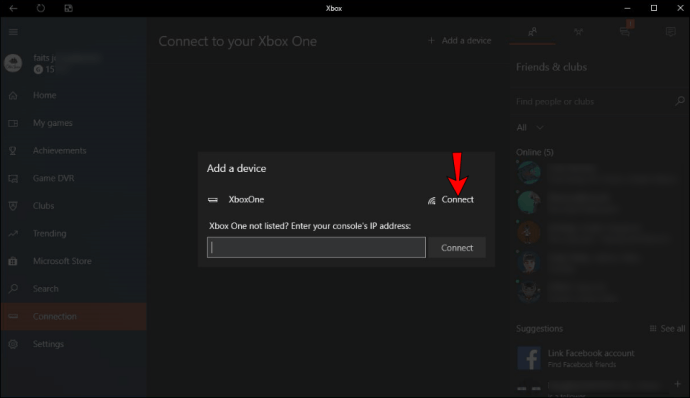
- Danach verbindet sich Ihre Xbox One Companion-App mit Ihrer Konsole, solange sie aktiv ist.
Wenn Sie den Namen Ihrer Konsole nicht finden können, finden Sie ihn hier.
- Drücken Sie die Xbox-Taste.

- Gehen Sie zu „Profil & System“, das durch Ihr Symbol dargestellt wird.

- Suchen Sie die Einstellungen.

- Wählen Sie „System“.
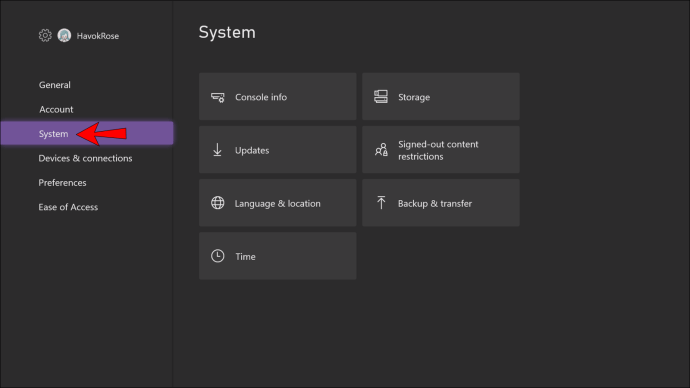
- Sie finden Ihren Konsolennamen unter „Konsoleninfo“.
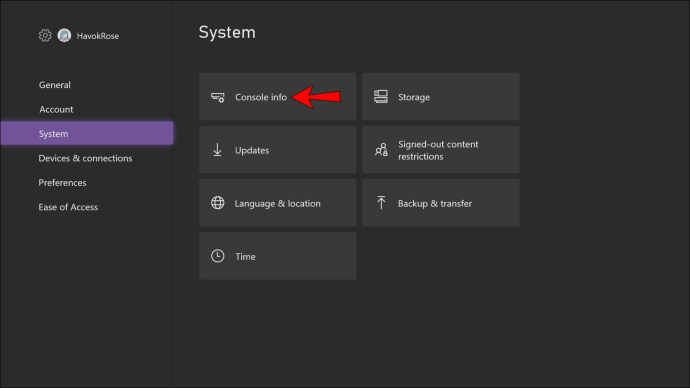
Eine andere Möglichkeit, beide Geräte zu verbinden, besteht darin, die IP-Adresse der Xbox zu verwenden. Normalerweise werden Sie diese Methode nicht verwenden, aber wenn nichts anderes funktioniert, können Sie Ihren PC möglicherweise mit Ihrer Xbox One verbinden.
- Drücken Sie die Xbox-Taste.

- Gehen Sie zu „Profil & System“, das durch Ihr Symbol dargestellt wird.

- Suchen Sie die Einstellungen.

- Wählen Sie „Allgemein“.
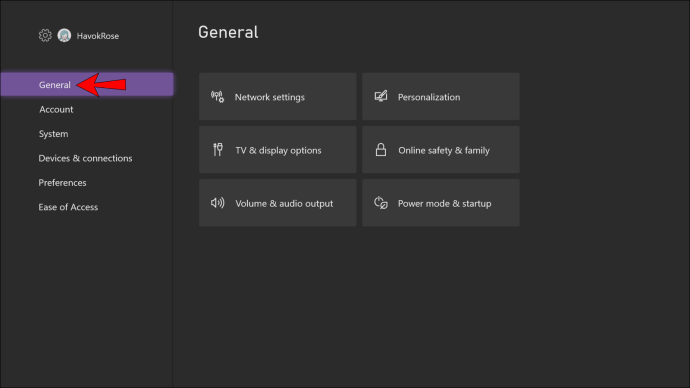
- Gehen Sie zu den Netzwerkeinstellungen.
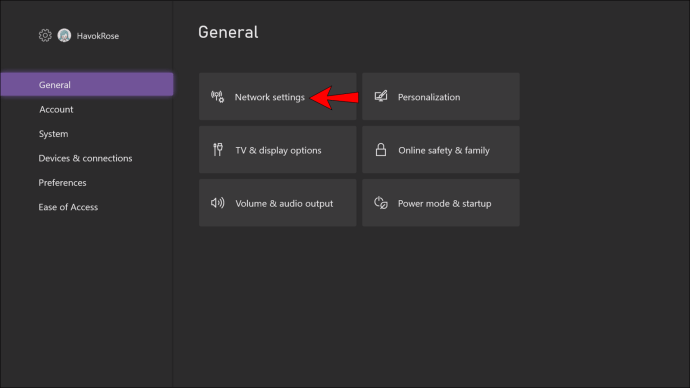
- Wählen Sie abschließend "Erweiterte Einstellungen".
Streamen Sie Xbox One-Spiele auf Ihren PC
Sobald Sie alle oben genannten Schritte ausgeführt haben, können Sie Spiele spielen. Wenn Sie die Xbox One Companion-App noch nicht gestartet haben, stellen Sie sicher, dass Sie dies tun. Ohne sie können Sie die Spiele nicht auf Ihren PC streamen.
- Starten Sie die Xbox One Companion-App auf Ihrem PC.
- Wechseln Sie in den Bereich Verbindung.
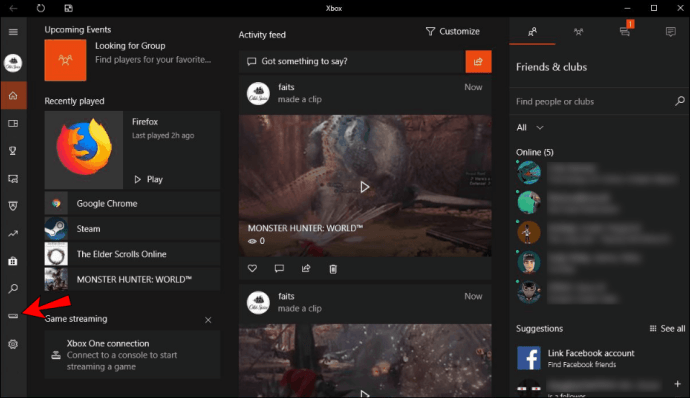
- Klicken Sie auf „Streamen“, um den Startbildschirm der Xbox One anzuzeigen.
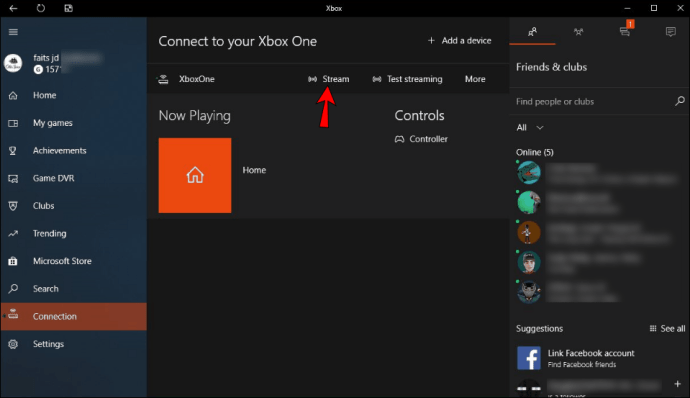
- Jetzt können Sie ein Spiel auswählen, das Sie auf Ihrem PC spielen möchten.
Wenn Sie mit dem Spielen fertig sind, müssen Sie Esc drücken, um das Streaming zu beenden. Alternativ können Sie dazu Ihre Maus verwenden und auf eine Schaltfläche klicken. Es gibt auch andere Optionen wie das Einschalten Ihres Mikrofons und Bandbreiteninformationen, auf die Sie zugreifen können, indem Sie Ihre Maus bewegen und die Bildschirme auswählen.
Zusätzliche FAQs
Wie behebe ich eine Verzögerung beim Streamen von meiner Xbox auf meinen PC?
Lag ist schlecht für alle, und Spieler sind erbitterte Feinde des Internet-Lags. Es vermasselt das Ziel, führt dazu, dass Menschen ins Verderben fallen und zwingt die Spieler sogar, die Verbindung zu trennen, was ihnen eine vorübergehende Sperre für bestimmte Spiele einbringen könnte.
Um die Verzögerung zu beheben, haben Sie einige Optionen, wie zum Beispiel:
• Schalten Sie andere Apps und Downloads während des Spielens aus
Apps wie YouTube, Netflix und Twitch beeinträchtigen die Internetleistung stark, da sie viel Bandbreite beanspruchen. Wenn Sie eine reibungslose Verbindung wünschen, empfehlen wir Ihnen, nur das Spiel und alle anderen wichtigen Apps auszuführen
• Aktualisieren Sie oder fügen Sie einen anderen Router hinzu
Router werden überfordert, weshalb ein stärkeres Modell oder das Hinzufügen eines weiteren zu Hause helfen kann, Verzögerungen zu reduzieren. Router müssen Anfragen verarbeiten und zu viele davon führen zu Verzögerungen.
• Überprüfen Sie, ob Malware vorhanden ist
Manchmal hat Ihr Computer möglicherweise Malware, die die Dinge verlangsamt. Windows Defender oder Antivirensoftware können es leicht rooten und löschen. Dies hilft normalerweise bei Netzwerkgeschwindigkeiten.
• Starten Sie Ihren Router neu
Manchmal müssen Sie nur den Router neu starten. Das Aktualisieren der Verbindung hilft oft, Verzögerungen zu vermeiden und die Latenz zu verbessern.
Kann ich auch auf mein Telefon oder Tablet streamen?
Sie können Xbox One auf Ihre Mobilgeräte streamen. Alles, was Sie tun müssen, ist Xbox Remote Play auf Ihrem Telefon oder Tablet zu installieren. Wenn Sie ein mobiles Windows 10-Gerät haben, können Sie alternativ einfach die Xbox One Companion-App installieren. Mit beiden Methoden können Sie Spiele auf Ihrem mobilen Gerät über das Internet spielen.
Ebenso müssen Sie mit demselben Netzwerk verbunden sein, sonst funktionieren die Apps nicht.
Du kannst den Fernseher nehmen, ich benutze meinen Computer
Jetzt, da Sie wissen, wie Sie Xbox One-Spiele auf Ihren PC streamen, müssen Sie nicht mehr den großen Fernseher in Beschlag nehmen, wenn die anderen Filme ansehen. Ihr Gaming-PC oder sogar mobile Geräte können Streaming unterstützen. Es ist vielleicht nicht ideal, aber es funktioniert sehr gut mit einer guten Internetverbindung.
Sind beim Streamen auf diese Weise seltsame Fehler aufgetreten? Welches sind deine Lieblingstitel für Xbox One? Lassen Sie es uns im Kommentarbereich unten wissen.